Проверка правописания
Исправление обнаруженной ошибки
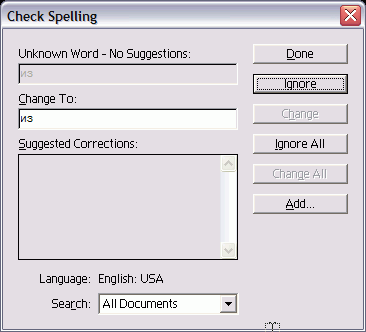
Рис. 14.4. Варианты исправления неизвестных слов, найденных во время проверки правописания
- Выполните исправление в поле Change То (Заменить на).
Или:
Выберите слово из списка Suggested Correction (Варианты замены) – рис. 14.4.
- Щелкните по кнопке Change (Заменить), чтобы заменить только текущее слово.
Или:
Выберите опцию Change All (Заменить все), чтобы заменить все обнаруженные в тексте экземпляры данного слова.
Действие команды Ignore распространяется только на один сеанс работы в программе InDesign. В случае, если вы часто употребляете специальные слова, следует добавить их в словарь, используемый программой при проверке правописания.
Добавление слова в словарь
После определения программой незнакомого слова щелкните по кнопке Add (Добавить).
Редактирование словаря
- Выполните команды Edit › Dictionary (Редактирование › Словарь), чтобы открыть диалоговое окно Dictionary (рис. 14.5).
- Выберите язык из списка Language (Язык).
При наличии в списке только одного языка необходимо повторно установить программу InDesign, чтобы добавить словари остальных языков.
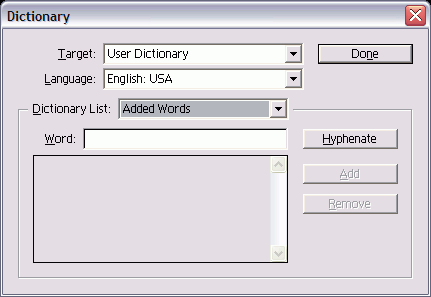
Рис. 14.5. Диалоговое окно Dictionary дает возможность добавлять или удалять слова в словаре, используемом во время проверки орфографии - Выберите вариант Added Words (Добавленные слова) или Removed Words (Удаленные слова) в меню Dictionary List (Список словарей).
- В поле Word (Слово) введите слово, которое хотите добавить.
Или:
Щелкните по слову, которое хотите удалить.
- Нажмите кнопку Add (Добавить) или Remove (Удалить).
Слова в словаре также используются для правильной расстановки переносов. (Более подробно о переносах см. в главе 15.)
